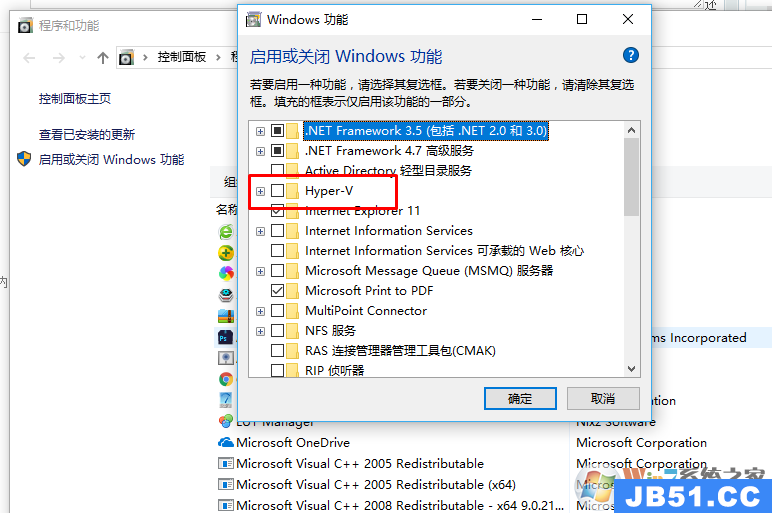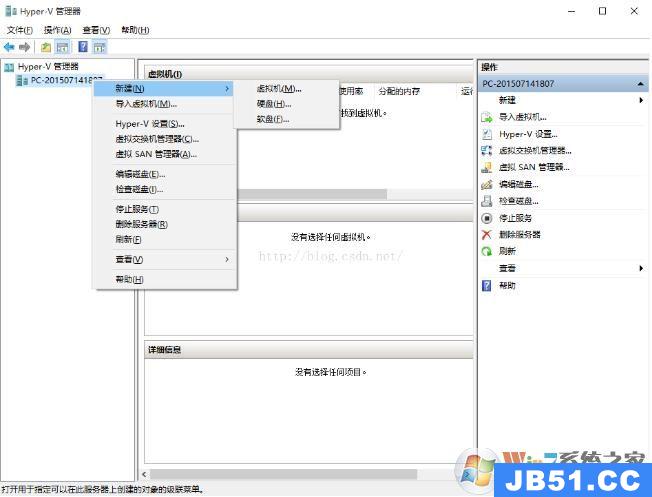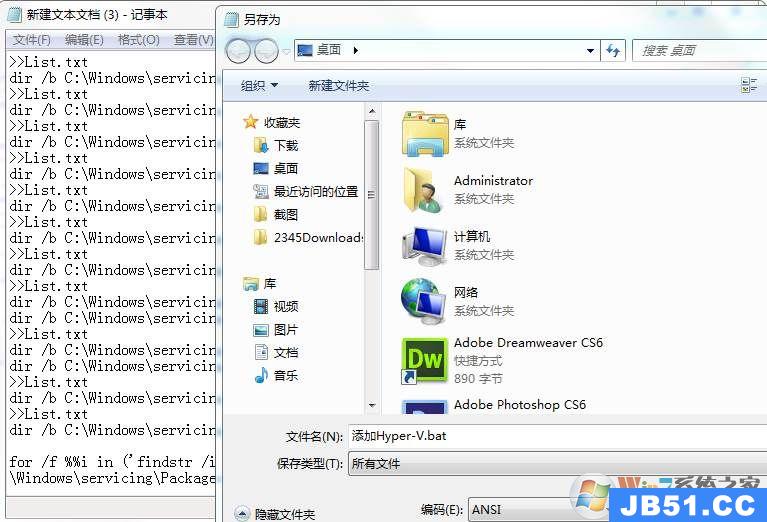Win11如何关闭Hyper-V?Hyper-V虚拟机可以帮助用户在一台计算机上运行多个操作系统,即使它们的文件系统彼此不兼容,接下来的内容中介绍的是禁用Hyper-V虚拟机的多种方法,有需要的朋友不妨阅读参考下。
Windows 11中禁用Hyper-V操作方法
1、通过CMD禁用
按 Windows + S 键打开 搜索 栏,然后键入 cmd 并右键单击最相关的结果以管理员身份运行它。

现在键入或粘贴以下命令并按下Enter以禁用 Hyper-V:dism.exe / Online / Disable-Feature / FeatureName: Microsoft-Hyper-V-All

2、使用 PowerShell
右键单击“开始”图标,然后单击“ Windows 终端(管理员)”选项以打开 PowerShell 界面。

输入或粘贴以下命令,然后按下Enter并让它运行: dism.exe / Online / Disable-Feature / FeatureName: Microsoft-Hyper-V-All

3、用DISM禁用
右键单击“开始”图标,然后单击“ Windows 终端(管理员)”选项以打开 PowerShell 界面。

现在输入或粘贴以下命令并按下Enter以运行程序:DISM /Online /Disable-Feature:Microsoft-Hyper-V

您可能需要在机器的UEFI/BIOS设置中禁用安全启动才能完成卸载过程并完全卸载Hyper-V。
以上就是小编为大家带来的Win11如何关闭Hyper-V?windows11系统中Hyper-V禁用教程的全部内容,希望能对您有所帮助,小伙伴们有空可以来江湾时代网站,我们的网站上还有许多其它的资料等着小伙伴来挖掘哦!